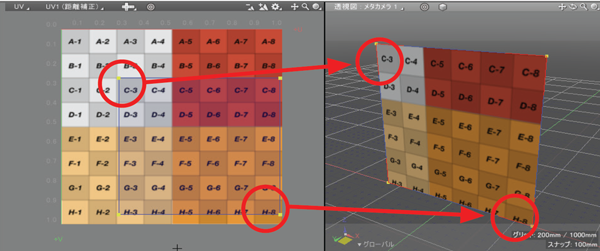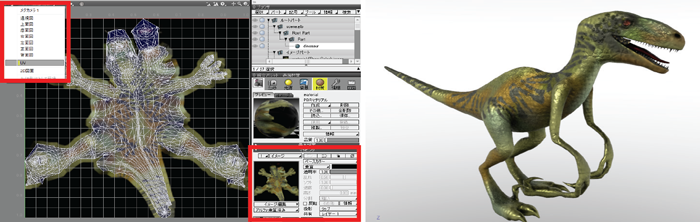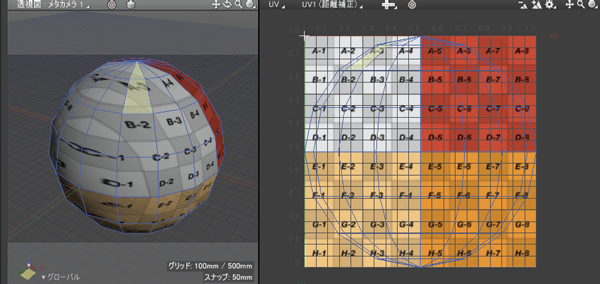| Support Topics | ||
| 支援主题・Shade3D | ||
|
||
|
作为Shade3D Ver.23优化的重点,可以使用能够表现形状变化的变形目标(Morph Targets)、能够将多个动作记录在单个文件中的多时间轴(Multi Timeline)等功能。 作为这些功能优化的共通点是提高了对近年来广受瞩目的元宇宙的适配性,能够通过与glTF格式文件进行组合呈现出丰富的动态效果。 此外作为元宇宙中使用的glTF文件的重要类别还可以对材质进行呈现。 除了Shade3D Professional搭载的PBR材质外,通过UV映射呈现材质等方式也是决定显示品质的重要设置。 本次将对能够在所有等级中进行设置的UV映射的代表性操作方法进行说明。 什么是UV映射 在将材质贴附至多边形网格时,将使用以坐标区分贴附至各个表面材质位置的"UV坐标"。 UV坐标是将材质图像的左上设置为(0,0)、右下设置为(1,1)时的坐标系。 在UV坐标上的位置将作为"UV值"指定为面的顶点,"UV映射"则是使用这些UV坐标对设定的范围进行材质贴图。 关于以glTF格式输出的形状与映射 通过glTF输出的形状仅包含多边形网格。 此外,虽然作为材质使用的图像仅能通过UV映射进行使用,但该功能并不支持Shade3D固有的实体纹理。 当使用UV映射对多边形网格进行材质贴图时,在控制栏中选择"UV"界面,通过"制作UV"指定对应材质。 指定材质图片时,在"浏览器"中选择进行贴图的多边形网格,从表面材质→映射→"图片"中读取图片。 当映射的投影方法设置为"包裹"时 当在表面材质中设置的材质的"投影"方法为"包裹"以外的"X、Y、Z"等方法时,将无法作为UV映射进行适用。 此时,将表面材质的"投影"方式从X、Y、Z暂时更改为"包裹,在工具参数→制作UV中选择"投影UV"。 选择后,对投影面的投影轴方向(右面/正面/上面/透视图/左右侧面图/正面背面图/上面下面图)进行选择。 通过此操作即可将表面材质的"投影"方式沿X、Y、Z等轴进行映射。 此外除"投影UV"外还有"圆柱UV""球形UV"等多种UV映射方法可根据需要的呈现方法进行选择。 详情可参考Shade3D Knowledge Page。 最后 与Shade3D相关的各类操作技巧信息均在「Shade3D Knowledge Page」发布。 如在操作上遇到困难请参考该页面公布的信息。 |